CAD如何量尺寸?
CAD如何量尺寸,包括CAD的直线(线性尺寸)尺寸的量法、斜线(对齐)尺寸的量法、角度尺寸的量法以及三维如何量尺寸等。今天就将工作中比较常用的CAD尺寸量法给大家做一个演示,希望能帮助到大家,感兴趣的小伙伴可以关注了解下。
工具/软件
电脑型号:联想(lenovo)天逸510s; 系统版本:Windows7; 软件版本:CAD2007
二维/平面量尺寸
第1步
用CAD软件(任意版本均可)打开图形,为了对新手帮助,我吧标注工具单独调用出来,供大家观看,操作中可以使用工具条上的工具,也可以使用快捷命令,小编在操作中主要以快捷命令为主。如图打开已经绘制好的沙发:


第2步
1)直线。线性尺寸的量法,命令是dli,可以点击工具也可以用命令。输入dli--空格--用鼠标选择一个端点并点击一下左键-----接着移动到另外一个端点也点击一下左键----移动一个方向距离便得到一个尺寸,如图:

第3步
2)斜线。下面是来演示对齐命令,操作跟以上线性命令类似,命令是dal,如图:
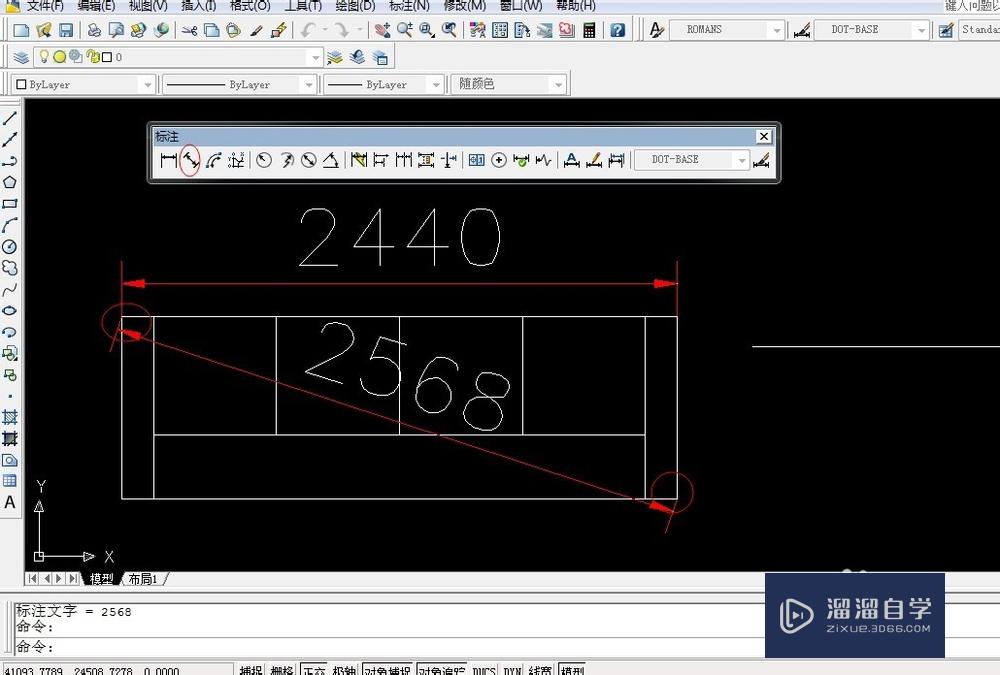
第4步
3)角度。命令是dan,操作跟线性、对齐同理,选择一条边线,选择另一条边线,组成起来的角度就是需要量的角度大小。如图:

三维/立体量尺寸
第1步
以上注意是关于二维x与y平面部分的尺寸量法,下面介绍三维xyz立体的尺寸量法,由于大家的CAD版本有可能都不一样,操作上有一些小区别,但重点不会变,希望对学习三维的朋友有帮助。小编先把以上的图形复制一个出来,进行三维尺寸的演示。同一个文件里,不要用热键哦,复制命令用co、cp均可。如图:

第2步
量三维尺寸必须进入三维模式,我们先进入三维界面。看到工具栏上的---视图---三维视图--西南等轴侧,如图:

第3步
先把视觉显示调整下,看来稍微好看点。
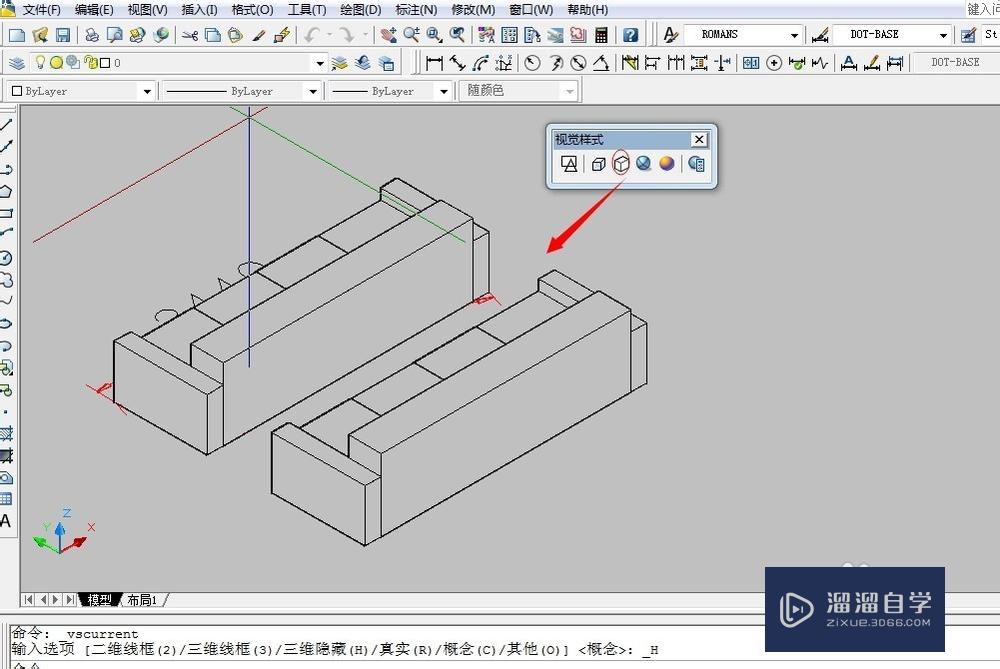
第4步
下面需要理解下uCS,这个uCS看来很神秘,其实只要理解了,也是很简单的。下面我教大家怎么来理解uCS。先用线性命令随意量下尺寸,看看有什么结果,如图:

第5步
稍微认真观察下我们量出来的尺寸的位置与现在坐标的位置,我们很容易的的发现,我们量出的的尺寸是在x与y的平面上,对吧。现在下面的横向距离已经量好了,纵向距离怎么量呢?道理已经说了,就是在x与y上量,我们就需要把纵向的换成x与y的面就可以了。还不明白,就看我操作吧。输入命令uCS-x(以x为轴心进行的旋转)---90°的角度旋转,(关于旋转大家可以手上拿个东西来旋转学习,来观察几个面的变化)让坐标x与y在同一个立面上来,如图:
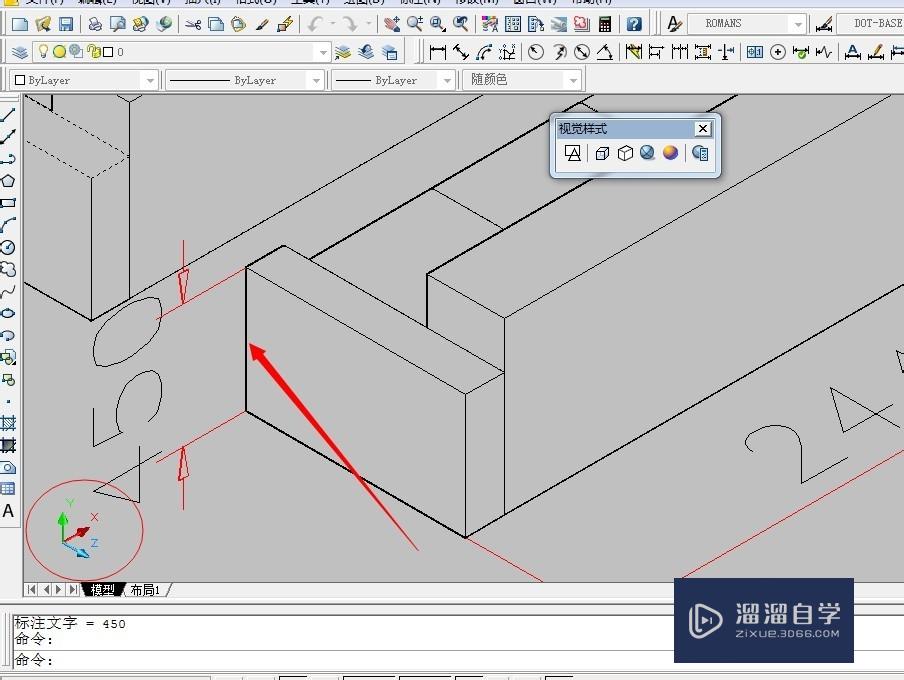
第6步
好了,三维的重点主要在于就是只能在平面上量尺寸,命令依然跟二维平面当中的命令一样。以上图形的位置感觉不是很好,我们再回到平面,俯视图进行微调,视图---三维视图--俯视,如图:

第7步
把前面那个坐标移动到后面,如图:

第8步
得到最终的图形,如图:

第9步
记住了,命令基本跟二维平面当中的一样,其他微调道理一样。不明白的,多去看看,多试几次。
温馨提示
以上就是关于“CAD如何量尺寸?”全部内容了,小编已经全部分享给大家了,还不会的小伙伴们可要用心学习哦!虽然刚开始接触CAD软件的时候会遇到很多不懂以及棘手的问题,但只要沉下心来先把基础打好,后续的学习过程就会顺利很多了。想要熟练的掌握现在赶紧打开自己的电脑进行实操吧!最后,希望以上的操作步骤对大家有所帮助。
- 上一篇:CAD图纸中如何快速将文字对齐?
- 下一篇:CAD对称快捷键如何使用?


评论列表